Tabla de contenidos
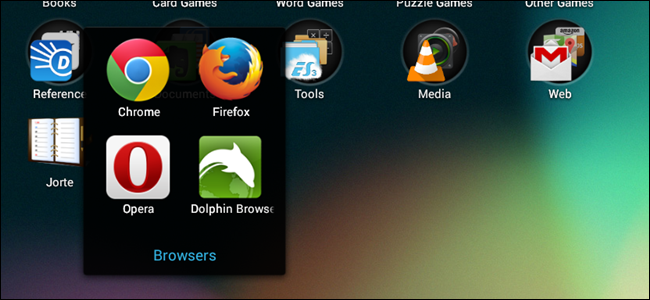
Los navegadores web que utiliza en su teléfono móvil o tableta recuerdan su historial de navegación, al igual que los navegadores en su PC o Mac. Cualquiera que tome prestado su teléfono o tenga acceso a él de alguna manera puede ver qué páginas web ha visitado. Sin embargo, es fácil protegerse.
Anteriormente, le mostramos cómo borrar su historial de navegación en Chrome, Firefox e Internet Explorer 9 en su PC . Este artículo le muestra cómo borrar su historial de navegación en Chrome, Firefox, Opera y Dolphin en su dispositivo Android.
Cromo
Para borrar su historial de navegación en Chrome, toque el botón de menú, que son los tres puntos en la esquina superior derecha de la pantalla, y toque «Configuración» en el menú.
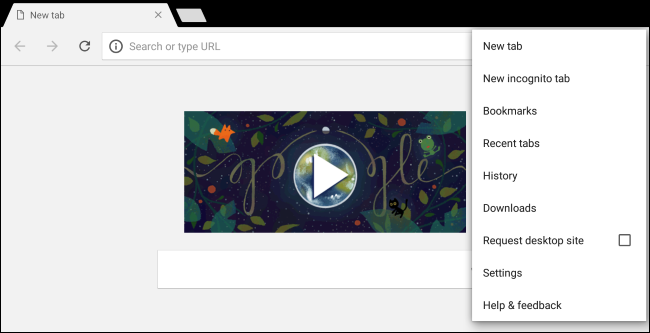
Toque «Privacidad» debajo del encabezado Avanzado en la pantalla Configuración.
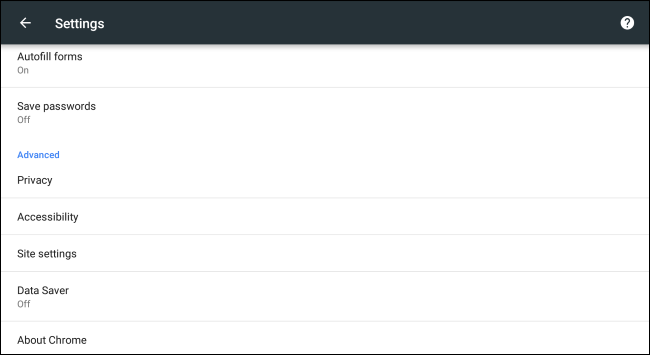
Toca la opción «Borrar datos de navegación» en la parte inferior del panel Privacidad.
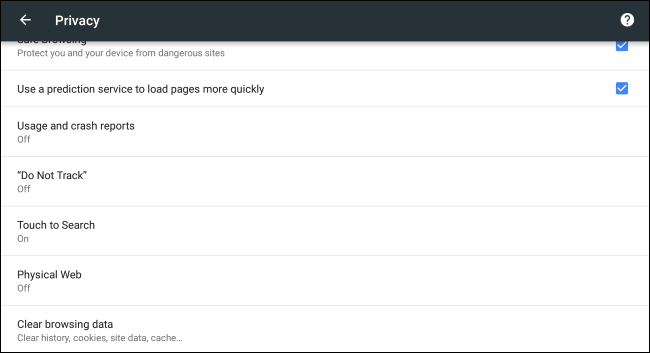
Elija qué datos desea borrar. En la parte superior de la pantalla, puede seleccionar qué período de tiempo borrar. Puede borrar los datos de la última hora, el último día, la última semana, las últimas 4 semanas o el comienzo del tiempo. Seleccione la opción «principio de los tiempos» si desea borrar todo.
Asegúrese de que la opción «Historial de navegación» esté marcada para eliminar su historial de páginas web visitadas. También es posible que desee borrar sus cookies, imágenes almacenadas en caché, contraseñas guardadas y datos de formulario de autocompletar.
Toque «Borrar datos» una vez que haya elegido su configuración. Chrome borrará los datos de navegación que especificó.
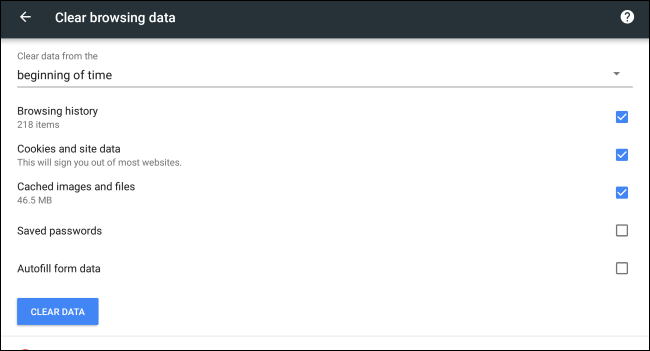
Firefox
Para borrar su historial de navegación en Firefox, toque el botón de menú (tres puntos en una barra vertical) en la esquina superior derecha de la ventana del navegador. Luego, toca «Configuración».
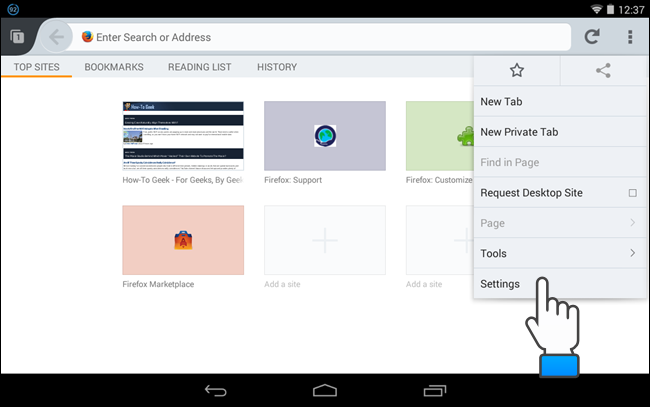
En la pantalla «Configuración», toque «Privacidad».
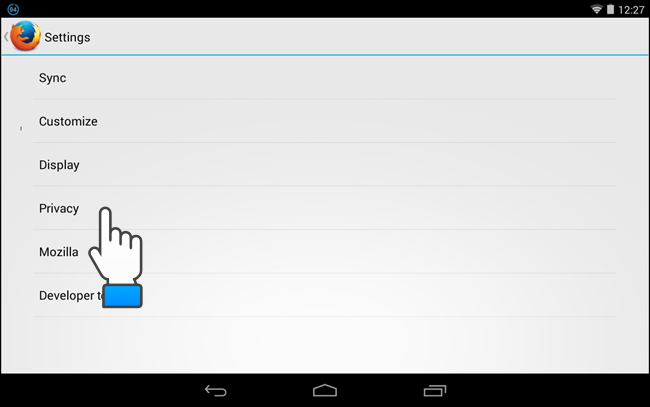
Toque «Borrar datos privados» en la pantalla «Privacidad».
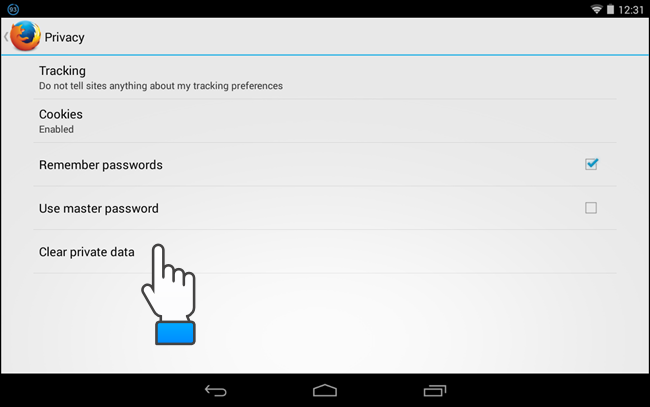
Seleccione las casillas de verificación de los elementos que desea eliminar cuando salga de Firefox. Toca «Borrar datos».
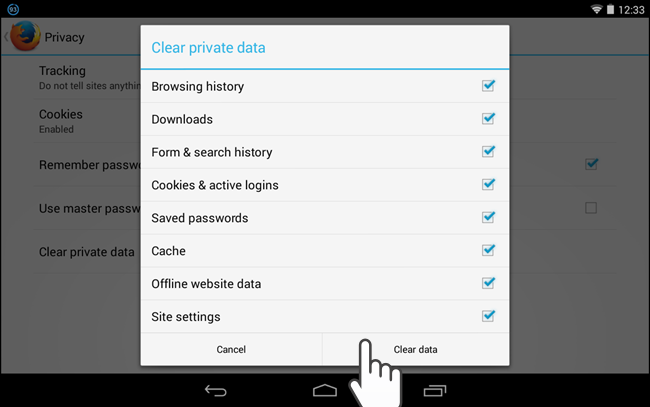
Aparece un mensaje una vez que se borran los datos de navegación.
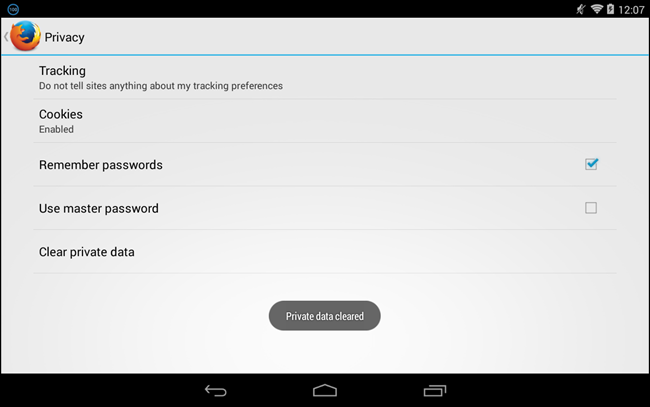
Ópera
Para borrar su historial de navegación en Opera, toque el botón «Configuración» (engranaje) en la esquina superior derecha de la ventana del navegador.
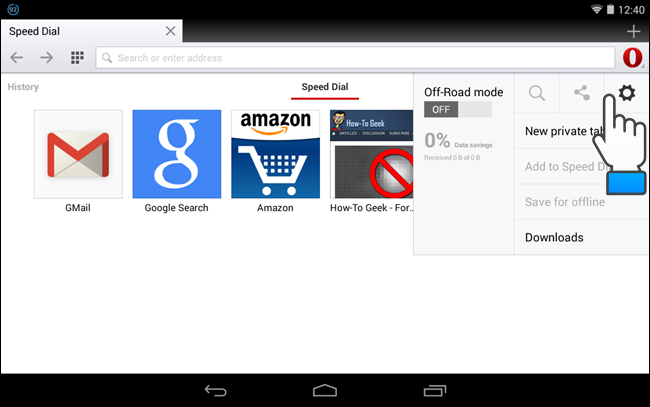
En el cuadro de diálogo «Configuración», toca «Borrar datos de navegación».
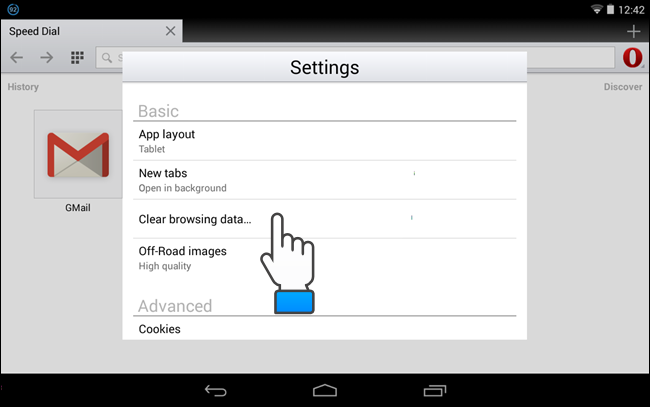
En el cuadro de diálogo «Borrar datos de navegación», seleccione las casillas de verificación de los tipos de datos que desea eliminar y toque «Aceptar».
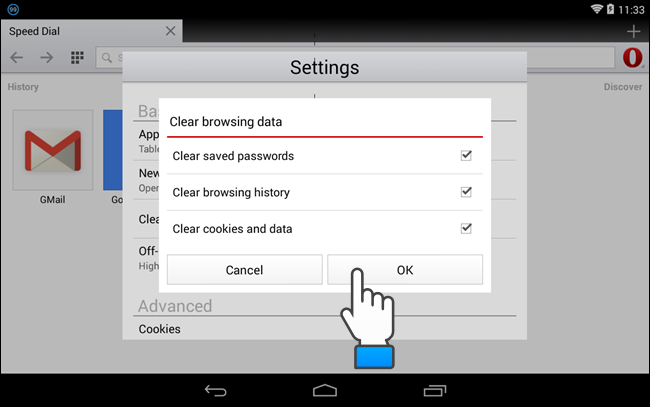
Aparece brevemente un mensaje de «Datos borrados». Toque el botón «Atrás» en su dispositivo para volver a la ventana principal del navegador.
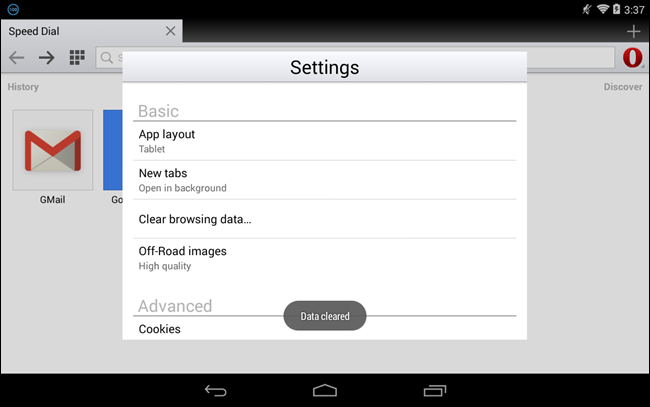
Delfín
Para borrar su historial de navegación en Dolphin, toque el ícono de delfín en la esquina superior derecha de la ventana del navegador junto a la barra de direcciones. Luego, toque el botón «Configuración».
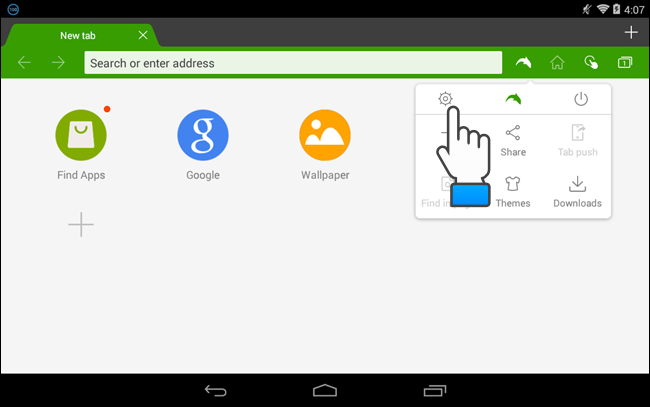
En la pantalla «Configuración», toque «Privacidad».
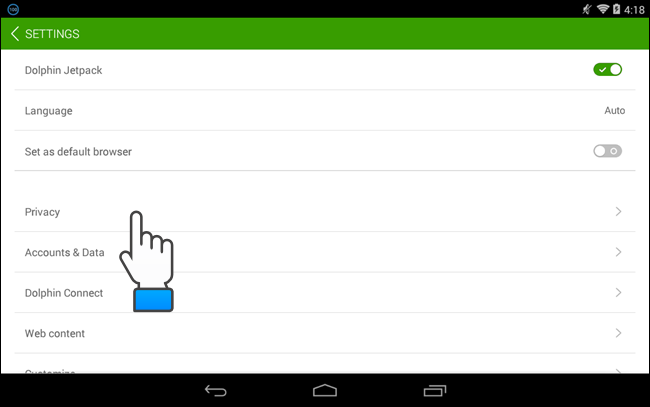
En la pantalla «Privacidad», toca «Borrar datos».
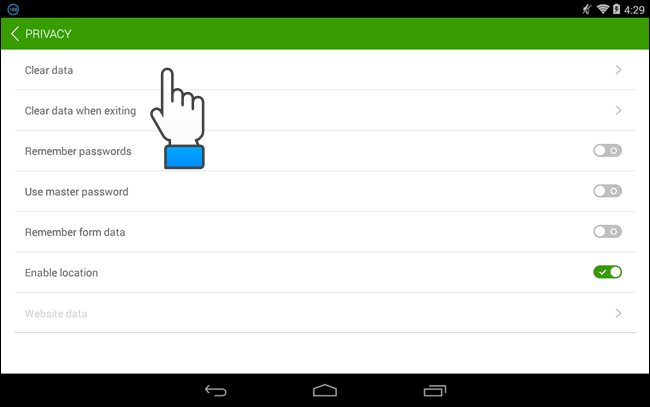
Selecciona las casillas de verificación para todos los tipos de datos de navegación que deseas eliminar y toca «Borrar datos seleccionados».
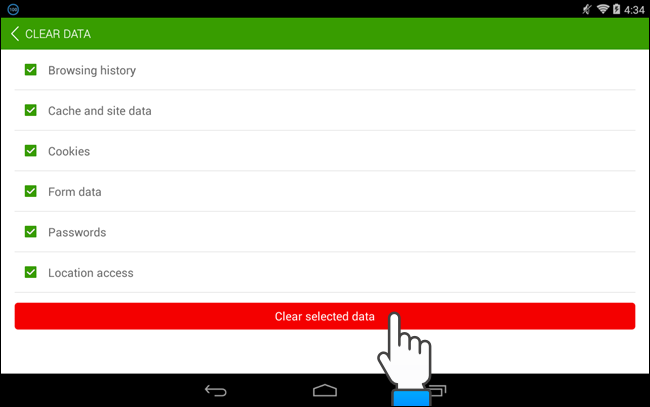
Volverá a la pantalla «Privacidad» y aparecerá un mensaje que le indicará que se borraron los datos.
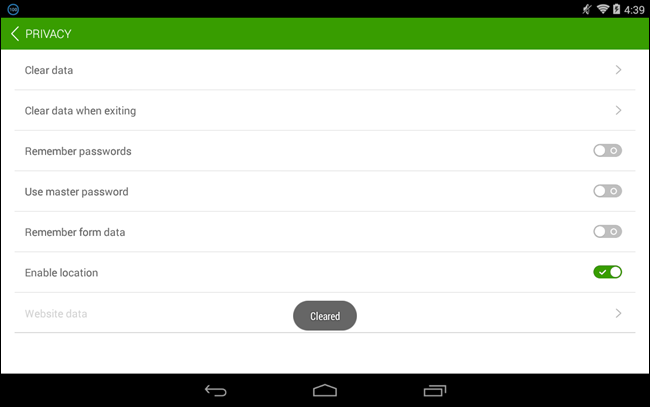
También puede hacer que Dolphin borre su historial de navegación cada vez que salga del programa. Para hacer esto, toque la opción «Borrar datos al salir» en la pantalla «Privacidad» que se muestra arriba. Para activar una opción, haga clic en el interruptor gris correspondiente a la derecha de la opción para que aparezca una marca de verificación y el interruptor se vuelva verde.
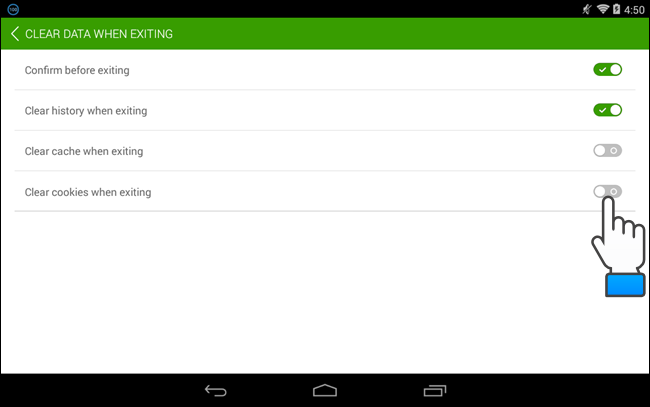
Si no desea que se guarden datos de navegación mientras navega, puede navegar de forma privada en varios navegadores en su dispositivo Android .
También puede borrar automáticamente los datos privados cuando cierra Chrome, Firefox, Internet Explorer y Opera en su PC . También puede evitar guardar datos privados en su dispositivo Android navegando de forma privada en varios navegadores .


